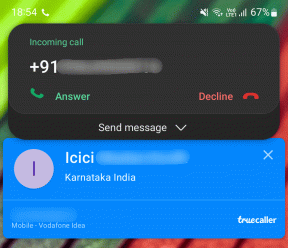Veakoodi 0x8009000f 0x90002 parandamine operatsioonisüsteemis Windows 10 – TechCult
Miscellanea / / April 07, 2023
Windows on juhtiv operatsioonisüsteem, mille on välja töötanud ja avaldanud Microsoft. See võimaldab arvutit käivitada koos programmikogumiga. Optimaalseks toimimiseks vajab Windows regulaarseid värskendusi, mis on vajalikud ka süsteemi kaitsmiseks pahatahtlike rünnakute eest, kuna enamik neist uutest versioonidest sisaldab turvavärskendusi. Kuigi Windowsi värskendus on vajalik, on paljud inimesed selle allalaadimisel teatanud teatud probleemidest. Üks selline probleem on tõrkekood 0x8009000f 0x90002, mis ilmneb tavaliselt Windowsi uue versiooni installiprotsessi poolel süsteemis. Kui olete keegi, kes tegeleb sama probleemiga, on meil suurepärane juhend, mis aitab teil seda lahendada. Meie juhend aitab teil põhjalikult teada saada tegelikke põhjuseid, mis põhjustavad tõrkekoodi 0x8009000f 0x90002 Windows 10 probleemi ja mitut viisi selle lahendamiseks. Alustame kohe Windows 10 veakoodi 0x8009000f 0x90002 tõrkeotsinguga.

Sisukord
- Veakoodi 0x8009000f 0x90002 parandamine operatsioonisüsteemis Windows 10
- 1. meetod: tehke puhaskäivitus
- 2. meetod: parandage rikutud failid
- 3. meetod: käivitage Windows Update'i tõrkeotsing
- 4. meetod: laadige alla DirectX-i uusim versioon
- 5. meetod: taaskäivitage Windows Update'i komponendid
- 6. meetod: viirusetõrje ajutiselt keelamine (kui see on kohaldatav)
- 7. meetod: tühjendage Microsofti ajutine kataloog
- 8. meetod: muutke registrivõtme väärtusi
Veakoodi 0x8009000f 0x90002 parandamine operatsioonisüsteemis Windows 10
Vaatame nüüd mõningaid peamisi põhjuseid, mis on teie arvutis käivitanud tõrke 0x8009000f 0x90002 probleemi.
- Esimene põhjus, mis mõjutab teie süsteemi käimasolevat värskendust, on meedia loomise tööriista kasutamine, mida tavaliselt kasutatakse operatsioonisüsteemi uue versiooni allalaadimiseks.
- Järgmine tõrke põhjus on Windowsi värskendusteenuse kasutamine uusimate saadaolevate värskenduste installimiseks.
- Viga võib tuleneda ka süsteemis olevate rikutud failidest.
- Ajutine kaust võib samuti takistada Windowsi uusima värskenduse installimist.
Nüüd, kui olete teadlik kõigist põhjustest, mis viivad arvutis Windowsi uusima versiooni värskendamisel veakoodini, on aeg tutvustada tõrkeotsingu paranduste juurde, mis on testitud, proovitud ja äärmiselt tõhusad, et vältida teie Windowsi vea 0x8009000f 0x90002 nägemist. ekraan:
1. meetod: tehke puhaskäivitus
Puhas alglaadimine on veel üks tõrkeotsingu meetod veakoodi 0x8009000f 0x90002 parandamiseks. Puhas alglaadimine aitab Windowsi käivitada, keelates kolmandate osapoolte programmid, mis võivad Windowsi värskenduste installimisel probleeme põhjustada. Puhas alglaadimine on abiks ka rikutud failide või programmide põhjustatud probleemide lahendamisel. Kokkuvõttes on see täiesti ohutu ja tõhus meetod, selleks võite kasutada meie juhendit Teostage puhas alglaadimine operatsioonisüsteemis Windows 10.
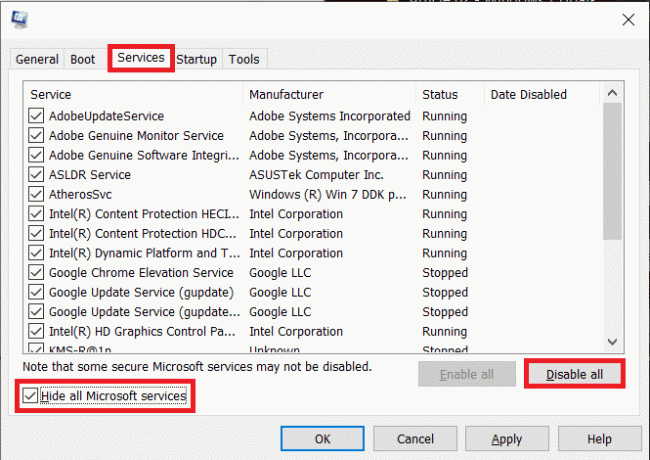
2. meetod: parandage rikutud failid
Windowsiga seotud probleeme saab kõige paremini sorteerida sisseehitatud skannimiste abil, mis aitavad parandada süsteemifaile, nii et sellised probleemid nagu veakood 0x8009000f 0x90002 on parandatud. Seetõttu on esimene meetod, mida tuleb proovida, käivitada Windowsis skannimine. Nagu tõrke põhjuste osas arutatud, võivad rikutud süsteemifailid selle käivitada ja need tuleb kohe skannida, enne kui need võivad pikemas perspektiivis probleeme tekitada. On kaks skannimist, sealhulgas SFC ja DISM, mis on näinud vea tõhusat lahendamist. Nende teostamise kohta lisateabe saamiseks lugege meie juhendit Kuidas parandada süsteemifaile Windows 10-s.

Loe ka:Parandage Windowsi värskenduse allalaadimise tõrge 0x800f0984 2H1
3. meetod: käivitage Windows Update'i tõrkeotsing
Kui saate installimisel midagi juhtus viga 0x8009000f 0x90002 Windows 10, selle põhjuseks võivad olla Windowsi värskendusprobleemid. Võite proovida seda parandada Windowsi värskenduse tõrkeotsija abil. Lugege meie juhendit edasi Kuidas käivitada Windows Update'i tõrkeotsing Media Creation Tooli vea 0x8009000f 0x90002 tõhusaks parandamiseks.

4. meetod: laadige alla DirectX-i uusim versioon
DirectX on Windowsi süsteemi eelinstallitud programm, mis uue operatsioonisüsteemi värskendusega ka värskendab. Kui Windowsi värskendusega on probleeme, võib see mõjutada ka DirectX-i uue versiooni installimist on teatatud, et DirectX-i värske versiooni allalaadimine lahendas Windowsis veakoodi 0x8009000f 0x90002 10. Niisiis, rakendage seda meetodit meie juhendi abil Laadige alla ja installige DirectX opsüsteemi Windows 10ja saate veast kergesti lahti.

Loe ka:Parandage Windowsi värskenduse tõrge 0x800704c7
5. meetod: taaskäivitage Windows Update'i komponendid
Viimane parandus veakoodi 0x8009000f 0x90002 või 0x80070456 0xa0019 opsüsteemis Windows 10 taaskäivitab probleemi lahendamiseks Windowsi värskenduse komponendid. Kuigi see on keeruline ja pikk meetod, on see osutunud üsna tõhusaks probleemide lahendamisel, mis segavad teie süsteemi Windowsi uue versiooni installimist. Selleks lugege meie juhendit Windowsi värskenduse komponentide lähtestamine. Tehke need oma süsteemis, et vabaneda veast 0x8009000f 0x90002
Märge: Enne taaskäivitamise jätkamist sulgege kõik taustaprogrammid.

6. meetod: viirusetõrje ajutiselt keelamine (kui see on kohaldatav)
See meetod kehtib kõigi kolmanda osapoole viirusetõrjeprogrammide omanike kohta, kellel on see oma süsteemidesse installitud. Viirusetõrjetarkvara võib häirida Windowsi installimist, mida proovite arvutis. Selle põhjuseks võib olla mitteusaldusväärne viirusetõrjeprogramm, seega proovige värskenduse installimise ajal sellest lahti saada, keelates selle. Järgige meie juhendit Kuidas Windows 10 viirusetõrje ajutiselt keelata et saada rohkem teada, kuidas seda teha.

Loe ka: Parandage Windows Update'is viga 0x800705b3
7. meetod: tühjendage Microsofti ajutine kataloog
Mõnikord võivad Windows 10-s ajutiste kaustade suvalised andmed põhjustada veakoodi 0x8009000f 0x90002, saate selle probleemi lahendada, tühjendades Microsofti ajutise kataloogi.
1. Vajutage nuppu Windows + Rvõtmed üheaegselt avada Jookse Dialoogikast.

2. Tüüp C:\$Windows.~BT ja vajuta Sisestage võti.
Märge: Siin, C: sõita kasutatakse eeldusel, et operatsioonisüsteem on installitud C-draivi. Kui teie operatsioonisüsteem on installitud teisele draivile, tehke vastavad muudatused.
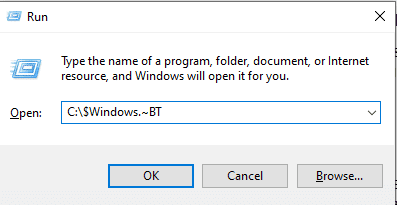
3. Vajutage kataloogis nuppu Ctrl + A klahvid koos kõigi failide valimiseks.
4. Paremklõpsake kaustal ja valige Kustuta valik.
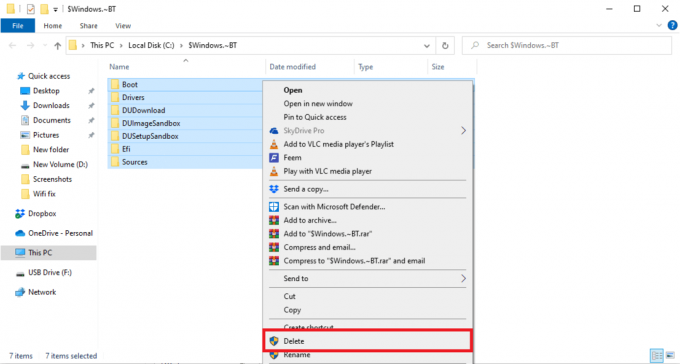
8. meetod: muutke registrivõtme väärtusi
Media Creation Tooli kasutamine Windowsi uuendamiseks võib põhjustada veakoodi 0x8009000f 0x90002, mis häirib installimist ja blokeerib selle. Õnneks saab selle probleemi lahendada, muutes oma süsteemis registriväärtust. Seda parandust on äärmiselt lihtne teha, kasutades alltoodud samme.
Märge: Enne alltoodud toimingute tegemist varundage register ja sulgege kõik taustaprogrammid. Selleks lugege meie juhendit aadressil Windowsi registri varundamine ja taastamine
1. Käivitage Jookse dialoogiboks nagu varem.
2. Järgmisena tippige regedit.exe ja vajutage Sisenema võti.

3. Nüüd navigeerige antud juurde tee sisse Registriredaktor.
Arvuti\HKEY_LOCAL_MACHINE\SOFTWARE\Microsoft\Windows\CurrentVersion\WindowsUpdate\OSUpgrade

Märge: Kui OSUupgrade võtit pole olemas, looge see, paremklõpsates sellel Windowsi uuendus võti ja selle nimetamine OSUuuendus.
4. Nüüd paremklõpsake OSUuuendus klahvi, valige Uus valik.
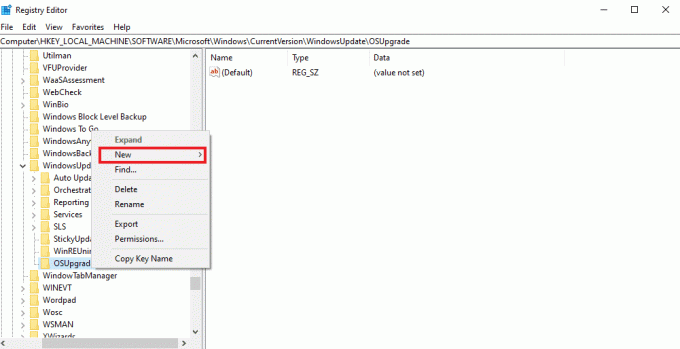
5. Järgmisena valige DWORD (32-bitine) väärtus ja nimeta see AllowOSUpgrade.

6. Nüüd topeltklõpsake seda ja määrake see Väärtusandmeid juurde 1.
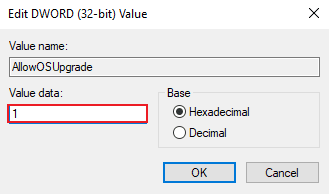
7. Lõpuks valige Okei muudatuste rakendamiseks.

Loe ka:Windowsi värskendusteenuse parandamist ei saanud peatada
Korduma kippuvad küsimused (KKK)
Q1. Kas ma saan Windowsi värskenduse parandada?
Ans. Jah, saate Windowsi värskenduse parandada nupuga Käivita tõrkeotsing, mis on sama failis Värskendused ja turvalisus osa.
Q2. Miks Windowsi värskendamine ebaõnnestub?
Ans. Tavaliselt ebaõnnestub Windowsi värskendamine süsteemis olevate rikutud failide või mõne programmi, peamiselt kolmanda osapoole ja viirusetõrjerakenduste tõttu, mis kipuvad Windowsi installimist blokeerima.
Q3. Kas ma saan Windowsi värskendusfaile kustutada?
Ans. Jah, saate Windowsi värskendusfaile kustutada, avades oma arvutis valiku Värskendused ja valides sealt värskenduse, mille soovite eemaldada.
Q4. Mida teeb Windowsi remonditööriist?
Ans. Windowsi remonditööriist aitab parandada arvutis esinevaid väiksemaid probleeme. Peamiselt lahendatakse parandustööriista abil failide õigused, Windowsi värskendusprobleemid, tulemüüri probleemid ja sarnased probleemid.
K5. Kuidas ma saan oma süsteemis rikutud faile parandada?
Ans. Korrumpeerunud failiprobleemi lahendamiseks oma süsteemis saate mõlemat käivitage SFC ja DISM skannimine või muidu saate need rikutud failid lihtsalt parandada.
Soovitatav:
- Kuidas oma Rioti kontot kustutada
- Parandage protseduuri sisenemispunkti viga Windowsis
- Parandage viga 42127 Kabiini arhiiv on rikutud
- Parandage veakood 0xc1800103 0x90002
Windowsi värskendus toob endaga kaasa palju uusi, peamiselt süsteemi turvalisusega seotud funktsioone ning muudab süsteemi kasutamise efektiivsemaks. Mis tahes värskendusse sekkumine võib jätta kasutaja ilma kõigist värskendusega kaasnevatest varadest. Loodame, et meie juhend aitab teil edukalt ületada veakood 0x8009000f 0x90002 meetoditega, mida on lihtne teostada. Andke meile allolevas kommentaaride jaotises teada, kui teil on meile veel küsimusi või ettepanekuid.
Elon on TechCulti tehnikakirjanik. Ta on kirjutanud juhendeid umbes 6 aastat ja käsitlenud paljusid teemasid. Talle meeldib käsitleda Windowsi, Androidiga seotud teemasid ning uusimaid nippe ja näpunäiteid.